En este documento se describe cómo resolver los problemas que pueden surgir al usar el servicio de observabilidad para cargas de trabajo de SAP en Workload Manager.
El ID del sistema SAP no aparece en el panel de observabilidad
Después de configurar el agente de Google CloudSAP para la observabilidad y de conceder los permisos necesarios a las cuentas de servicio de todas las máquinas virtuales que alojan los diferentes elementos de un sistema SAP (como los servicios centrales, los servidores de aplicaciones y las bases de datos SAP HANA), el ID del sistema aparece en el panel de observabilidad de SAP. Si el ID del sistema no aparece en la lista, compruebe la configuración del agente y los registros, tal como se explica en las secciones siguientes.
Verificar la configuración del agente
Debe asegurarse de que todas las funciones necesarias estén configuradas correctamente para el agente de SAP deGoogle Cloud.
Para obtener el estado de las funciones de tu instancia de agente, ejecuta el siguiente comando:
sudo /usr/bin/google_cloud_sap_agent status
El resultado de este comando resume las funciones habilitadas e inhabilitadas. También indica si faltan permisos de IAM o si hay problemas de configuración. Para obtener más información, consulta Validar la configuración de la observabilidad de Gestor de cargas de trabajo.
Consultar los registros de la instancia de VM
En los registros de la instancia de VM, consulta los problemas relacionados con que el agente de SAP no pueda actualizar la información del sistema SAP. Para ver los registros, sigue estos pasos:
- Selecciona una VM para abrir la página Detalles.
- Haga clic en la pestaña Observabilidad para ver información sobre la VM.
Selecciona Todos los registros y ordena por Error en Gravedad.
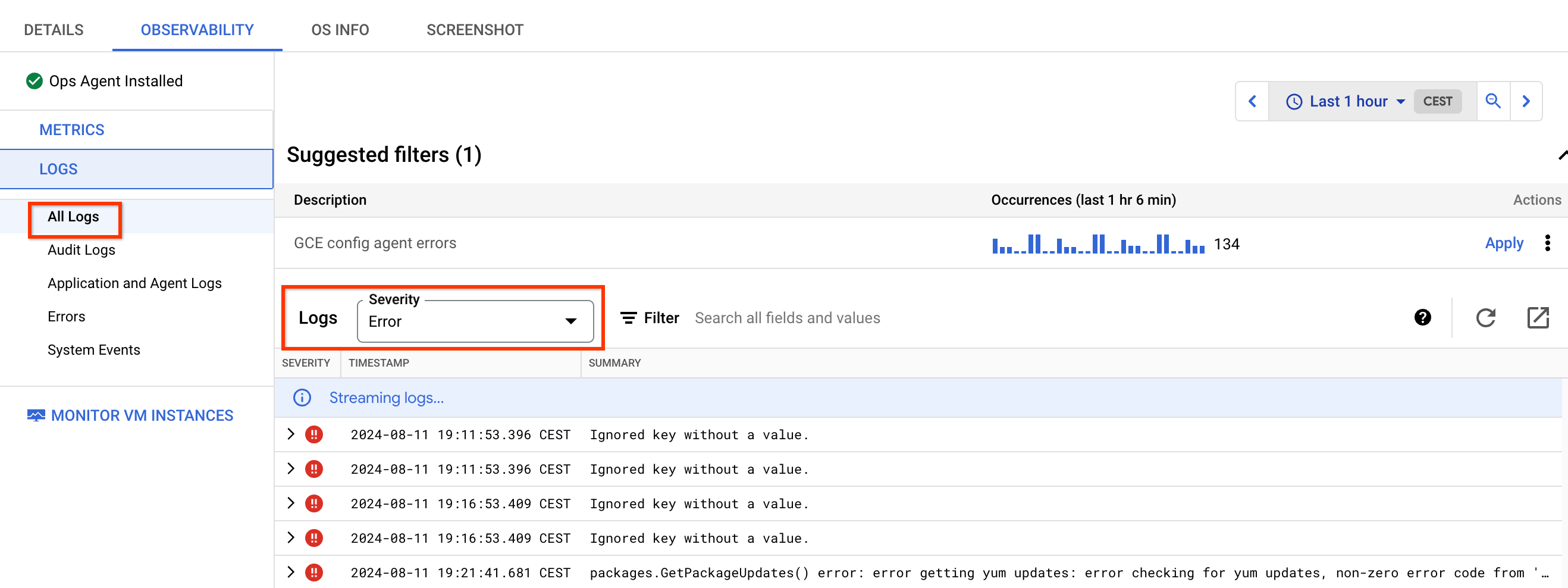
La mayoría de estos errores están relacionados con la falta de permisos de la cuenta de servicio asociada a la VM. Para resolver estos errores, concede los permisos necesarios a la cuenta de servicio.
Consultar registros con Cloud Logging
Debe asegurarse de que el agente de SAP detecte correctamente sus cargas de trabajo de SAP. Para ver las entradas de registro de la instancia de VM que aloja el agente, sigue estos pasos:
En la Google Cloud consola, selecciona Logging y, a continuación, Explorador de registros:
En el panel Consulta, selecciona Mostrar consulta e introduce la siguiente consulta:
jsonPayload.@type:"SapDiscovery"
Si no ve ninguna información de las VMs que alojan el agente, es posible que el agente no esté configurado o no funcione correctamente. Para obtener más información, consulta Configurar el agente para SAP.
Opcional: Para ver los registros relacionados con el proceso cuando el agente de SAP sube los datos de detección de SAP, usa la siguiente consulta:
-jsonPayload.caller=~"third_party/sapagent/internal/system/clouddiscovery/cloud_discovery.go" -jsonPayload.caller=~"third_party/sapagent/internal/system/sapdiscovery"
El estado de salud aparece como no especificado
Puede haber varias causas principales para el estado de salud Sin especificar (color gris) del sistema SAP. Este estado de salud se usa para identificar los sistemas que Workload Manager no puede evaluar correctamente debido a que faltan métricas o ajustes. Las causas más habituales de este estado de salud son las siguientes:
Es posible que el agente de Google Cloudpara SAP se haya detenido o que no esté registrando correctamente las métricas necesarias. Para obtener más información, consulta Validar la instalación del agente.
Si el agente de SAP está en funcionamiento y el estado del sistema es Sin especificar, comprueba que las funciones Monitorización de procesos y Monitorización de SAP HANA estén habilitadas y configuradas correctamente en el agente en función de los procesos de SAP que se estén ejecutando en la VM. Los servicios centrales y los servidores de aplicaciones requieren que la monitorización de procesos esté habilitada, mientras que las bases de datos SAP HANA requieren que estén habilitadas tanto la monitorización de procesos como la monitorización de SAP HANA.
- Los valores predeterminados de la frecuencia de recogida de las métricas de monitorización de procesos que cambian rápidamente y lentamente son 5 y 30 segundos, respectivamente. Si estos valores superan los valores predeterminados, es posible que el estado de salud sea Sin especificar.
En la página de resumen del sistema, compruebe si la arquitectura y el tipo de escalado se han identificado correctamente en su sistema. Si alguno de estos parámetros o ambos son incorrectos, significa que hay un problema subyacente con el agente deGoogle Cloudpara SAP o con los datos de SAP subidos a Google Cloud. Para obtener más información, ponte en contacto con Cloud Customer Care. Consulta Obtener asistencia para el agente de Google Cloudpara SAP.
No se han identificado correctamente los roles de cada VM relacionada con el sistema debido a que las métricas
workload/sap/nw/instance/roleoworkload/sap/hana/ha/availabilityno funcionan correctamente o faltan. Consulta los roles de SAP identificados en la lista de máquinas virtuales de los paneles de control Aplicaciones y Bases de datos.Se necesitan los siguientes roles para cada uno de los tipos de arquitectura:
- Arquitectura centralizada: servicios centrales, servidor de aplicaciones y SAP HANA principal.
- Arquitectura distribuida: servicios centrales, servidor de aplicaciones y SAP HANA principal.
- Distribuido con alta disponibilidad: servicios centrales, ERC, servidor de aplicaciones, SAP HANA principal y SAP HANA secundario.
Todas las VMs de la lista deben tener un rol asignado.
Verifique que las métricas obligatorias tengan un valor válido. Para ello, consulte la métrica en Cloud Monitoring o utilice el método de la API timeSeries para que el agente de SAP envíe el valor más reciente. Si la métrica no está presente en Cloud Monitoring o no tiene ningún valor, el estado de salud se marca como Sin especificar porque no hay suficientes datos para evaluar esa métrica.
En las arquitecturas distribuidas con alta disponibilidad, comprueba si hay alguna acción fallida en el clúster y realiza una limpieza ejecutando los siguientes comandos:
RHEL - 6, 7
pcs resource cleanup RESOURCE_ID
SLES
crm resource cleanup RESOURCE_ID
Sustituye
RESOURCE_IDpor el ID del recurso que ha fallado en el clúster.Si se produce un error en el clúster, puede afectar a las métricas
workload.googleapis.com/sap/cluster/nodesyworkload.googleapis.com/sap/cluster/resources, y se mostrarán valores incorrectos.Comprueba si la versión del agente de SAP de Google Cloudestá actualizada y si tienes la última versión disponible. Las versiones más recientes del agente contienen correcciones de problemas y errores relacionados con las métricas de observabilidad. Si las métricas son incorrectas, el estado de salud del sistema puede ser Sin especificar.
En el caso de las bases de datos de SAP HANA que se replican en un sitio secundario, comprueba si hay una configuración de clúster válida entre el sitio principal y el secundario.

